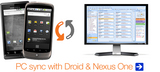
Windows7でPalmDesktopが使えて、クリエのHotsyncも出来るのは本当に助かります。
CompanionLink for Google(Japanese)3.0でPalmDesktopとGoogleカレンダーなどのGoogleアカウントを同期する場合、あらかじめデータフォーマットを整えておく必要があります。
具体的にはkuma25nは次のことを準備しました。
1.全てのPCのPalmDesktopをバージョン4.14にアップグレード。
2.上記のPalmDesktop4.14に日本語パッチをあてて日本語化。
3.日本語化が完了した後で、Agendus for Windows PalmDesktopエディションをインストール。
4.住所録データを項目フォーマット変更。
5.メモデータは「EVER NOTE」に移行。
※Windows7でPalmDesktopを使用する場合のお話しです。
XPでは普通に日本語版のCLIE PalmDesktopとCompanionLink for Google(Japanese)3.0で何も問題はありません。
CompanionLinkではメモも含めて、PalmDesktopの全てのPIMデータを同期出来ます。但し、メモデータはGoogleContact(連絡先)に|M|マークに囲まれたフォーマットで記録されるので、GoogleContactを直接参照したり、Googleアカウントとプッシュ同期しているデバイスでは、連絡先欄にメモデータが表示されてしまいます。そこでkuma25nではメモはEVER NOTEに移行しました。
PalmDesktopを英語版の4.14にアップグレードした理由は、日本語版のアプリであるCliePalmDesktopでもそのまま使用出来るのですが、Windows7で使用する場合に下記のような問題が出るのを回避するためです。
・電話番号/メールアドレス欄(共用)が5つしかない。
→PD4.14では7項目あり
・住所欄が1つしかない。(デフォルトで「会社住所」に設定される)
→PD4.14では2つあり、自宅住所と会社住所とを登録できる。
・クリエとUSBHotsyncしたときに、スケジュールしか同期されない。
→PD4.14ではPIM全データで同期出来る。
※アドレスデータに関して、PD4.14は日本語化してもフリガナという概念が無いので、名前を登録する項目には「姓」、「名」の2つしかありません。
そこで、古くから使われてきた英語版アプリで日本語の名前を登録するテクニックである、「姓」の欄に「漢字でフルネームを登録」し、「名」の欄に「ひらがなでフルネームを登録」し直しておく必要があります。
<例> 姓:山田太郎 名:やまだたろう
(逆だとあいうえお順にソートしての表示ができないデバイスが出てくるので、この順番が良いようです。)
また、このとき姓と名のあいだにはスペースやスラッシュなどの姓名を分割するための記述は決して入れないことが重要です。デバイスによっては誤認識してしまい、面倒なことになる場合があります。
★CompanionLink for Google(Japanese)3.0はこちら
日本語の説明ではOutlookとGoogleカレンダーの事しか書かれていませんが、PalmDesktopとGoogleアカウントで同期可能です。(フリートライアル版があるので、ぜひ試してから導入されることをおすすめします。)
★PalmDesktop4.14のダウンロードはこちら
★日本語パッチは陣来霧さんのページをご参照ください。
(不明な場合は自己解決で。くれぐれも陣来霧さんに質問したりしないように。)
Palm Desktop 日本語化・3 代目 ( No.1 )
関連スレッド
Palm Desktop で日本語を表示・入力(Win) ←ここ。
Palm Desktop で日本語を表示・入力(Win) ←ここ。
ページが変わっている場合はググって見てください。
(機種別の専用パッチを公開して下さっているので、PalmOne用のPD4.14用を探してください。)
※全ての作業は完全に自己責任で。
また作業開始の前に、必ずデータのバックアップは(しつこいくらいに)保存してください。場合によっては大変悲しい事態が発生する事もあるかもしれません(?)
何か問題が発生いたしましても、kuma25nは一切の責任がとれません。
★関連エントリ
-thumb-385x55-149.gif)
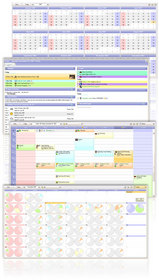
 先日アップしたばかりの「日本の祝日・修正版 2000年~2036年対応」ですが、2000年10月の「体育の日」が、「体育に日」となっておりました。大変失礼いたしました。修正して再アップいたしましたのでお手数ですが、再度ダウンロードをお願いいたします。
先日アップしたばかりの「日本の祝日・修正版 2000年~2036年対応」ですが、2000年10月の「体育の日」が、「体育に日」となっておりました。大変失礼いたしました。修正して再アップいたしましたのでお手数ですが、再度ダウンロードをお願いいたします。
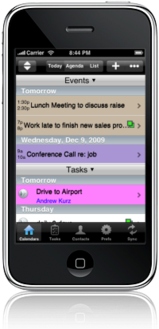
-thumb-160x118-140.png)
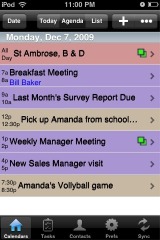
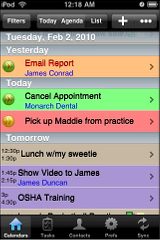
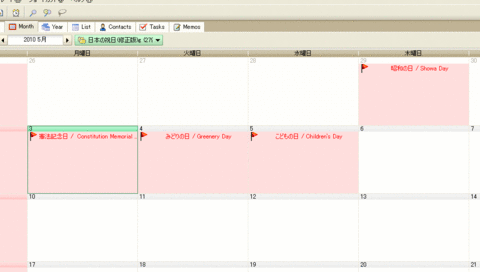
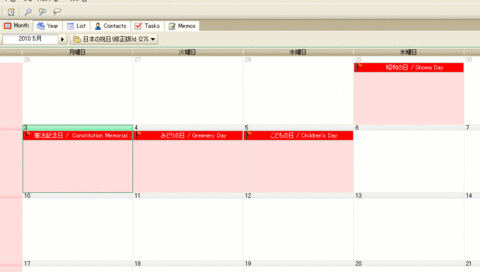


最近のコメント